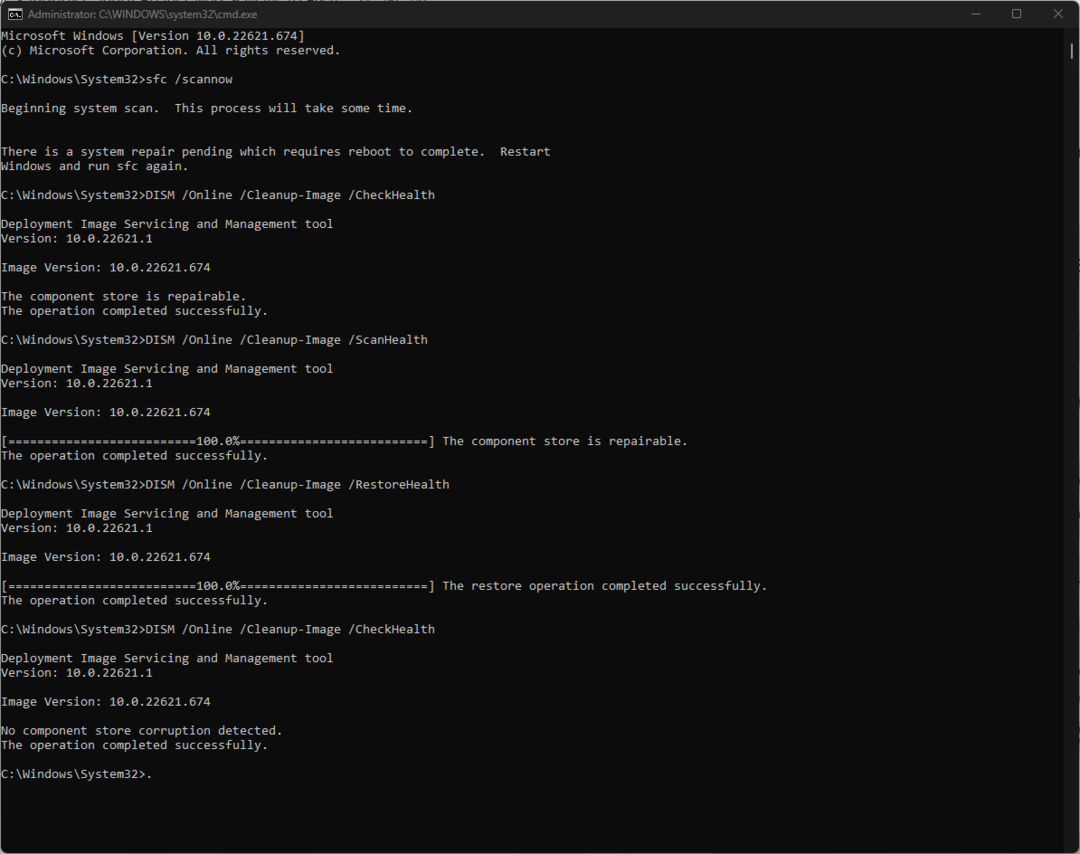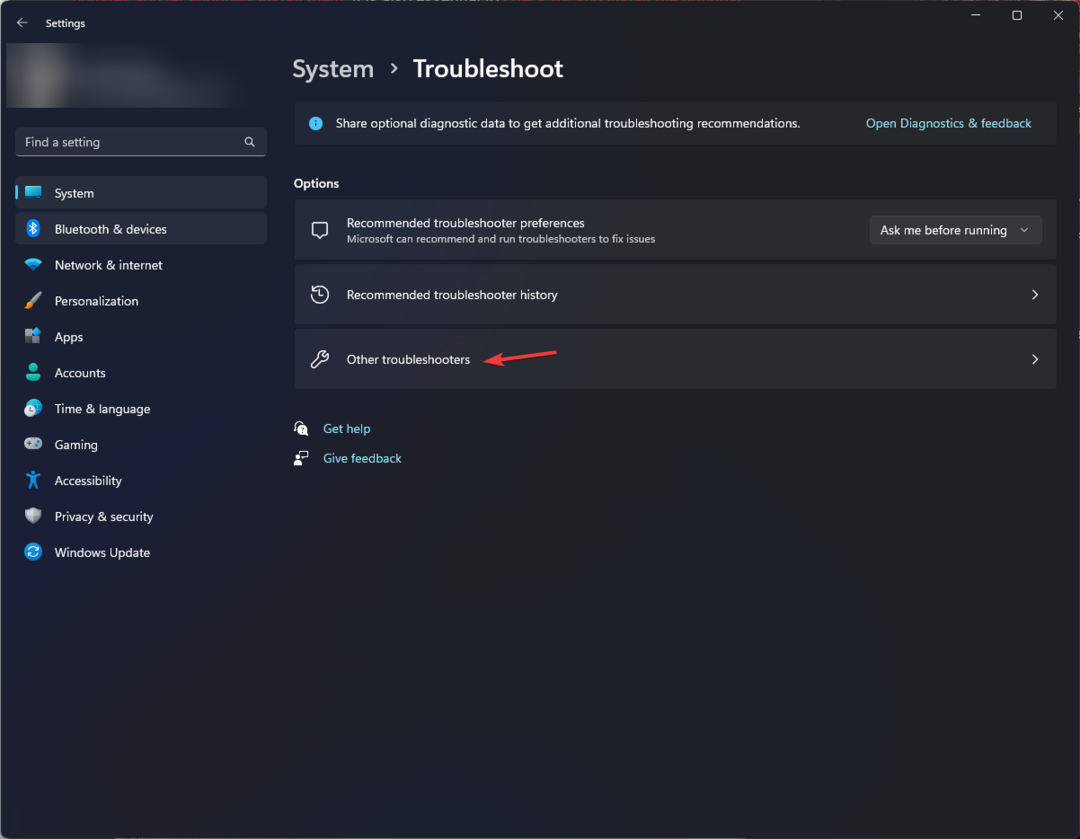Kõrval Sreelakshmi Menon
Jumala režiim Windows 10-s: - Windows 10 pakub Jumala režiimina tuntud funktsiooni inimestele, kes armastavad oma seadet kohandada. Jumala režiim on kohandatud vorm Kontrollpaneel. Alloleval pildil on näha, kuidas juhtpaneel välja näeb.
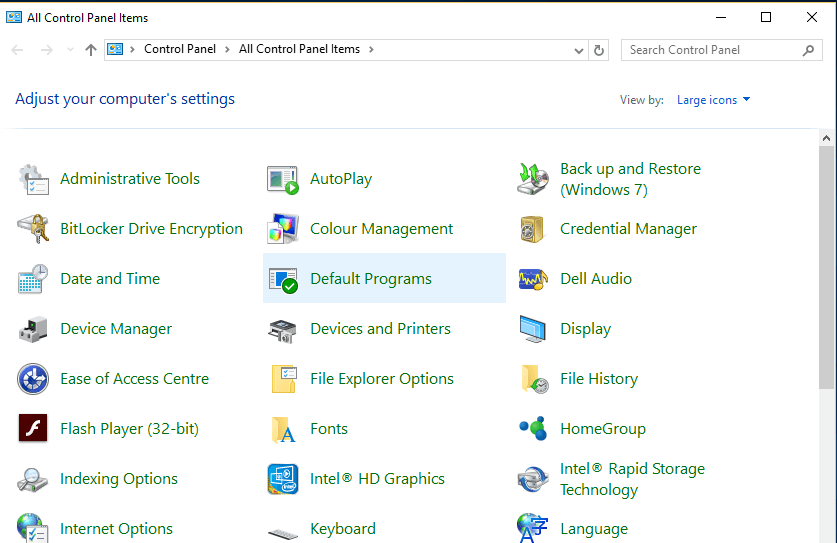
Seaded on järjestatud järjestuses. Seonduva avamiseks peate siiski kõigist seadetest edasi uurima Funktsioonid. Ka Jumala režiimis seaded on sorditud jaotises Haldustööriistad, Automaatne esitamine jne nagu juhtpaneelil. Kuid need on paremal viisil paigutatud ja peaaegu kõik funktsioonid on saadaval ühe klõpsuga. Eraldusvõime muutmine, kui ekraanil või Varundamine valikud on kõik võimalikud ühe klõpsuga. Jumala režiim pakub ka lihtsamaid automaatse esitamise võimalusi. Jumala režiim oli saadaval alates Windows Vistast ja töötab endiselt ka uusimates Windows 10 seadmetes! See funktsioon on kasutajate eest varjatud. See pole saadaval jaotises Kõik rakendused ega ribal Cortana. Kuid ärge muretsege. Siin on väike nipp, mida saate kasutada Jumala režiimi sisselülitamiseks. Järgige hoolikalt samme:
- Paremklõps kõikjal töölaual. Valige Uus järgneb Kaust. See loob töölauale uue kausta.

- Paremklõps loodud uues kaustas ja klõpsake nuppu Nimeta ümber.

- Pange kausta nimi antud viisil:
Jumala režiim. {ED7BA470-8E54-465E-825C-99712043E01C}
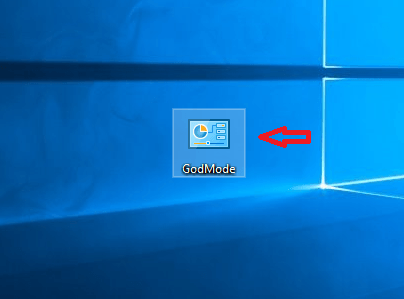
Luuakse juhtpaneeliga sarnase ikooniga kaust. Loodud kaustale saate anda mis tahes muu nime. Võite seda nimetada näiteks NewMode. Selleks sisestage lihtsalt kausta nimi
Uus režiim. {ED7BA470-8E54-465E-825C-99712043E01C}
Mis tahes muu nime korral muutke nime osa „GodMode”.
- Klõpsake loodud kaustal. Kui see avaneb, näete juhtpaneeli, nagu on näidatud alloleval pildil.

- Kui te ei soovi enam GodMode'i, saate selle eemaldada, lihtsalt kustutades loodud kausta.
Kui olete inimene, kellele meeldib kõiki seadeid näha ühes kasutajaliideses, ei tohiks see käest lasta. Jumala režiim säästab märkimisväärselt aega, viies kõik seadete valikud ühe ekraani alla. Mine ja proovi järele!
![Unerežiimi väljalülitamine Windows 10-s [Kiirjuhend]](/f/d5b657abcf4ee93660cb77ff86dc578c.png?width=300&height=460)